Nabíjačka a batéria sú usporiadané takým spôsobom, že v priebehu času sa majitelia notebookov zažívajú problém s nábojom svojich počítačov. Batéria nemôže nabíjať a na obrazovke počítača nie je žiadny indikátor nabíjania. To sa deje veľmi od seba Použite zariadenie z batérie a pri práci s režimom spánku.
Takže, zvážte, čo je potrebné urobiť, keď sa batéria nemôže zapnúť.
Pre štartovače potrebujú určiť: Podobne existuje porucha v napájaní notebooku. Pre to zapnúť Notebook a vzhľad - to funguje alebo nie. Ak zaradenie Notebook pracuje zo siete a neexistuje batéria - to znamená, že batéria je. Notebook nemôže spustiť Všeobecne platí, že aj keď je napájanie zapnuté - prípad je v elektronike alebo v napájaní.
Nie je nabitý notebook 
Možno je batéria dobrá a prípad nie je vôbec.
Hoci batérie a majú svoje vlastné podmienky služby, existujú situácie, keď batéria nemôže účtovať a zostáva v pracovnom stave. Ak sa zariadenie nezapne vôbec, potom musíte najprv skontrolovať:
- Rovný nainštalovaný Nabíjací konektor do portu z notebooku.
- Skontrolovať Konektor, ktorý sa pripája zo zásuvky do napájacej jednotky.
Keď sa vykonajú dva kroky, môžete pokračovať diagnostika Siete (zásuvky). Je celkom realistické, že to nefunguje. Ak zistíte, že sieť je dobrá - problém je iný.
Najčastejšie sa môže vzťahovať elektrická jednotka (Obdĺžnikové box), to znamená, že nabíjanie. Blok mohol vypáliť Zvnútra, čo znamená, že došlo k technickému opotrebeniu alebo kvapky napätia.
 Ak chcete skontrolovať počítač a batériu, môžete použiť napájanie z iného notebooku. Ale pred použitím potrebujete skontrolovať Jeho výstupný výkon - by to malo byť rovnaké ako chybné. Ak nie je rezervný zdroj napájania, potom zistite príčiny chybného stavu pomôže v servisnom stredisku.
Ak chcete skontrolovať počítač a batériu, môžete použiť napájanie z iného notebooku. Ale pred použitím potrebujete skontrolovať Jeho výstupný výkon - by to malo byť rovnaké ako chybné. Ak nie je rezervný zdroj napájania, potom zistite príčiny chybného stavu pomôže v servisnom stredisku.
Začnite Kontrola napájacieho zdroja, ak je druhý notebook s rovnakým prvkom. Takže musíte vytiahnuť ho a vložiť blok z prvého počítača na kontrolu výkonu. Ak to funguje, problém je prvý počítač alebo jeho zdroj energie.
Ak nie je výsledok z vyššie uvedených akcií, je dôležité kontaktovať centrum. Ale ak je problém v notebooku, potom sa môžete pokúsiť vykonať manipulácie.
Reset BIOS
Resetovanie nastavení tejto funkcie vám pomôže vyrovnať sa s problémom, ktorý nenabíja zariadenie.
- F2 alebo odstrániť. - Klávesové tlačidlá na vstup do systému BIOS (v niektorých prípadoch, kláves F10).

Takmer vo všetkých prípadoch je problém s nabíjaním vyriešený, ak je problém v samotnom počítači. Niekedy je program, ktorý nasleduje nabíjanie, je odstrániť ho.
Vymažujeme výzvu programu
Ak chcete rýchlo, musíte kliknúť na tlačidlo spustiť A ísť B. ovládací panel.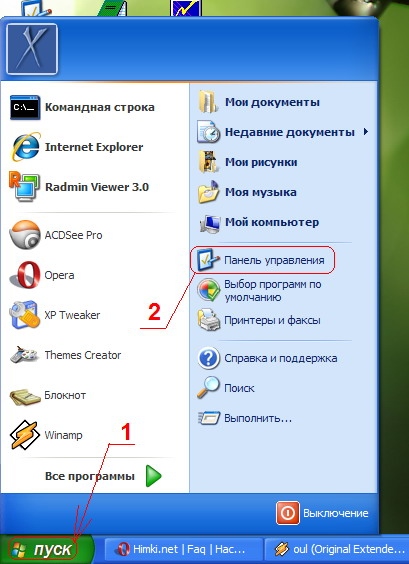
Potom vyberte možnosť: "" 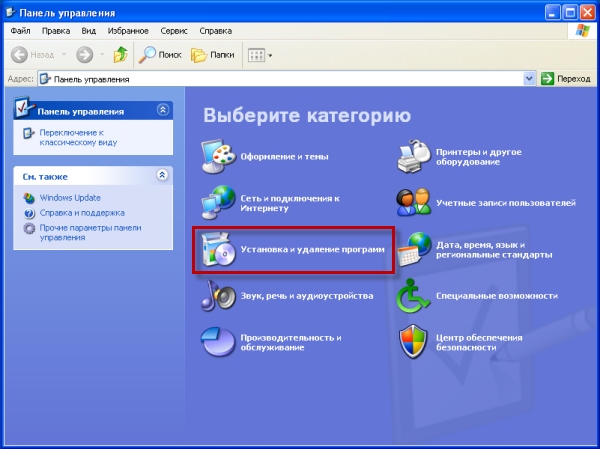
Toto je príklad - odstrániť program v systéme Windows XP. Ako to urobiť v neskorších verziách v článku.
Ako odstrániť programy v systéme Windows7
Tiež spustiť a ovládací panel. Potom si vyberte " programy a komponenty" Ak odstránenie, ktoré sleduje program nabíjania, pomohol zbaviť sa problému, potom hľadáme problém v napájaní.
Kontrola bežiacich programov
Ak chcete skontrolovať aktívne pomôcky, musíte stlačiť nasledujúcu kombináciu klávesnice klávesnice: " Alt +.Ctrl +.Del." Otvorí sa Správca úloh. Tu sme dokončení nepotrebné procesypretože S veľkou aktivitou systému a nabíjanie batérie sa spotrebuje silnejší. 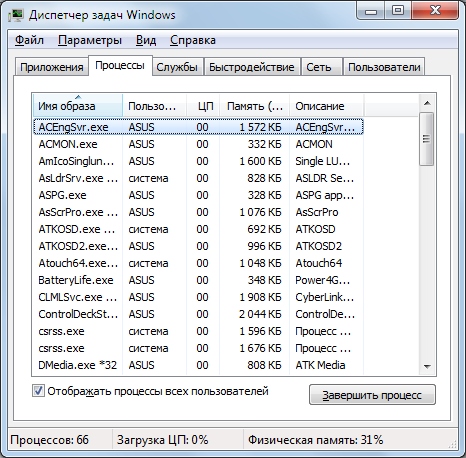
Odstránenie fyzických porúch
Nepracované napájanie
O tom, prečo tento prvok nemusí pracovať, opísal sme skoro. Ale ďalší dôležitý bod nebol rozobraný - prehriať. V tomto prípade je prvok počas prevádzky veľmi zahrievaný, a preto je potrebné ju vychladnúť. Tiež, možno dôvod a v mechanický Vplyv.
Mechanické poškodenie napájacieho prvku

S cieľom pochopiť, či bol blok podrobený mechanické poškodenie , musíte venovať pozornosť zvuku svojej práce. Zvyčajne, keď je poškodené, bude to počuť trúbka Alebo cítiť vôňu napaľovač Drôty. Ak áno, potom by ste mali urýchlene kontaktovať servisné stredisko!
Batéria nie je úplne nabitá
Situácie, v ktorých batéria nemôže úplne účtovať, spočívajú v takomto probléme ako nosiť Regulátory a chemické prvky v zdroji. Nesprávna práca Regulátory sú určené špeciálnymi programami. Ak problém nie je v tomto, potom potrebujete vypnúť Softvér tretej strany pre správu PC.
Kontrola batérie
Ak chcete skontrolovať stav batérie, stačí stiahnuť program. Bude sledovať štát. Tu je zoznam:
- Akumulátor.
- Akumulátor.
- Batterater.
Tieto programy pomôžu určiť a reálny kontajner.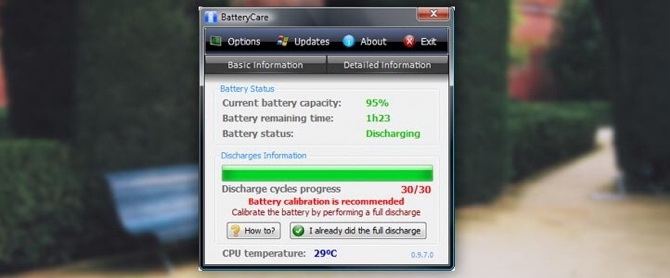
Výmena batérie
Vymeňte zdroj, ak žiadny z metódy vyššie uvedeného pomohol zbaviť sa problému.
Nepochybne, takmer každý majiteľ notebooku narazil na problém, keď zariadenie batérie nenabíja, pretože je to skôr spoločný fenomén skôr alebo neskôr, ale vyskytuje sa s akýmkoľvek notebookom. Ako skoro prichádza táto situácia - závisí od frekvencie používania notebooku, a najmä samotnej batérie režim offline. Pozrime sa na: Čo robiť, ak batéria na notebooku nenabíja.
Najprv definovať: Je to naozaj v prípade batérie. Ak sa notebook zapne a funguje, a batéria nie je nabitá - prípad je s najväčšou pravdepodobnosťou v batérii. Ak sa notebook nezapne vôbec, keď je napájanie zapnuté - potom je prípad s najväčšou pravdepodobnosťou v napájaní alebo napájacom zdroji.
Prečo nie nabíjať batériu notebooku?
Problém nemusí byť v batérii
Napriek tomu, že všetky batérie majú vlastnú životnosť, situácia, keď batéria nenabíja - neznamená, že prišla jej "koniec". Ak sa laptop nezapne vôbec, potom pre vás spustíte, skontrolujte, či je nabíjačka správne vložená do zásuvky na nabíjanie notebooku. Potom skontrolujte napájací konektor pripojený z elektrickej zásuvky na napájanie. Ak je všetko v poriadku, potom skontrolujte účinnosť samotnej zásuvky, snáď to nefunguje. V prípade, keď je všetko správne pripojené a zásuvka funguje - situácia je horšia.
V tejto situácii nemusí byť problém v batérii, ale v nabíjačke (obdĺžnikové box), to znamená, že v napájaní. Napájanie by mohlo spaľovať a dôvodom na to by mohlo byť technické opotrebovanie alebo napätie rozdiel v elektrickej sieti. Ak máte napájanie z iného prenosného počítača a jeho výstupný výkon sa rovná výstupnému výkonu "Native", potom ho môžete použiť na kontrolu pracovnej kapacity notebooku a batérií. Ak nemáte tento napájací zdroj, potom zistite príčinu chyby pomôže v servisnom stredisku.
Okrem toho, ak existuje takáto príležitosť - skontrolujte, či je prenosný počítač napájanie pre výkon, ak máte iný notebook, ktorý je napájaný napájaním rovnakej odchádzajúcej energie. Ak napájací zdroj funguje na druhom prenosnom počítači - to znamená, že je to pracovník a problém leží v prvom notebooku alebo vo svojej batérii.
V praxi špecialistov, stránka bola prípady, keď príčina nie je nabíjanie batérie a nie dielo notebooku bol poruchou v výžive samotného notebooku, takže nebral si moc zo siete a nenadobudol batérie.

Batériový notebook je pripojený, ale nie nabíjanie
Po prvé, použite špeciálne nástroje, ktoré monitorujú a analyzujú stav batérie. Pomôžu vám prísť na situáciu.
Keď notebook pracuje zo siete a offline - nie (to znamená, že batéria nenabíja), je možné, že puzdro je v kontaktoch alebo nesprávne vložení batérie. Pokúste sa vytiahnuť a znova vložiť batériu do notebooku. Venujte pozornosť kontaktom, aby neboli oxidované av prípade potreby ich vyčistiť.
Dôvod, prečo sa batéria prestala nabíjať na notebooku, možno kvôli rozpadu napájania, to znamená, že keď výživa neprichádza do notebooku, a neexistuje batéria.
Batéria na notebooku sa úplne neúčtuje
Ak batéria na notebooku neúčtuje až do konca, od tej chvíle jeho nákupu, s najväčšou pravdepodobnosťou, táto možnosť Nainštalovaný výrobcom notebooku (s cieľom rozšíriť jeho životnosť). S neustálym nedostatkom batérie si zachováva svoju kapacitu oveľa dlhšie ako tie, ktoré sú úplne účtované.
Situácia, keď sa batéria nabitá na 100%, a teraz nie je tiež žiadne miesto na to. V tomto prípade môže byť batéria čerpaná. Ak to chcete urobiť, vybite batériu úplne tak, že notebook sa vypne. Potom sa pripojte nabíjačka A vložte batériu na nabíjanie 9 hodín. Ak tento postup nepomohol, je možné, že kontrolu úrovne nabitia batérie bola nakonfigurovaná, môže byť nastavená pomocou špeciálnych nástrojov.

Oprava výkonových častí
Ak je váš notebook na záruku, potom prejdite do servisného strediska, kde si zariadenie na záruku na opravu. Keď je záručná doba vyčerpaná, vyberte autorizované servisné stredisko výrobcu notebooku. To je ako pre zlyhanie napájania vnútri notebooku.
Ak vydala batéria alebo nabíjačka, potom ich môžete objednať online. Ale ak si kúpite novú nabíjačku, aby ste si mohli dovoliť, môžete si dovoliť, potom nie každý z nás si môže kúpiť novú batériu. Niektoré služby vyrábajú opravy batérií nahradením starých batérií s novými. Je to oveľa lacnejšie ako nákup novej batérie. Nepokúšajte sa batériu otvoriť a vymeňte batérie v ňom. Aj keď robíte všetko správne, je potrebné obnoviť nastavenia a kalibráciu, takzvaný firmvér batérie, inak batérie jednoducho nebude fungovať. Preto odporúčame po všetkom výmene batérie prenosných špecialistov na batériu.
Čitatelia Recenzie (78)
Hlavná úloha notebooku a hlavného rozdielu medzi ním z propatal osobný počítač - Mobilita, to znamená, že možnosť využitia nie je len o výstupe, s neustále pripojeným výkonom, ale aj na vzdialených miestach. To je dôvod, prečo sa nachádza v každom notebooku odnímateľná batériaktoré môžu prekonať v priebehu času. Ak ste sa vyskytli takýto problém pri nabíjaní batérie nie je vykonaná alebo pomaly nabitá, potom by ste nemali okamžite nosiť zariadenie do technickej služby, môžete sa najprv pokúsiť vyriešiť batériu sami. Nižšie analyzujeme hlavné problémy spojené s batériou na notebooku s Windows 10.
Batéria nie je nabitá na notebooku s Windows 10: Ako problém vyriešiť
Existuje niekoľko možností pre problémy spojené s notebookom batérie, každý z nich má svoje vlastné riešenie:
- Laptop vidí batériu, to znamená, že je pripojená, ale úroveň nabíjania sa nevzdáva, ale len znižuje.
- Batéria nie je infikovaná 100%, ale len na určitú úroveň.
- Napájanie sa rozpadlo a nie samotná batéria. To znamená, že problém nie je v batérii, je v prevádzkovom stave a v samotnom drôte, ktorý nemôže preniesť nabitie do batérie z nejakého dôvodu.
- Počítač nevidí pripojenú batériu.
- Získaná batéria nefunguje s notebookom.
- Batéria sa nabíja veľmi pomaly, vybitá rýchlejšie, než má čas na dobíjanie.
Nižšie v článku sa uvažuje o rozhodnutiach všetkých vyššie opísaných problémov, ale pred pokračovaním s nimi postupujte podľa týchto krokov:
Kontrola opotrebovaného batérie
Možno, že batéria už prežil svoj vek, a je čas nahradiť ho. Ale aby ste sa uistili, že je potrebné využiť jednu z voľného programy tretích strán Podľa stavu batérií. Jeden z najlepších a najviac pohodlné programy Tento druh je AIDA 64.
Nová batéria nefunguje
Ak ste si kúpili novú batériu pre svoj starý notebook, a to nefunguje, potom dôvody pre to môžu byť dve: batéria je chybná, stojí za to kontaktovať miesto nákupu a požiadať o nahradenie zlomeného tovaru novým alebo Spätné peniaze, alebo batéria nevyhovuje vášmu počítačovému modelu, aby sa ubezpečil, že porovnávanie informácií o batériách sami vo forme samolepiek.
Stripovanie kontaktov
Odhlásiť sa fyzický stav Externé kontakty na samotnej batérii a notebooku. Nemala by sa k nim žiadna doska, všetky kontakty musia byť hladké, odskrutkované. Ak je na kontaktoch zistené nejaké odpadky, ale opatrne ho odstráňte suchou handričkou alebo gumovou skupinou.
 Čisté kontakty
Čisté kontakty
Počítač nevidí batériu, náboj sa rozprestiera
Ak počítač nerozpozná pripojenej batérii, alebo ho vidí, ale úroveň nabíjania je distribuovaná nesprávne alebo skoky, potom sa musia vykonať nasledujúce kroky, pretože príčina problému je pravdepodobne zdvihnúť v skutočnosti, že nastavenia systému boli zostrelené:

Batéria neúčtuje až 100%
Ak sa batéria nenabíja až do konca, potom to môže byť dva dôvody: Batéria je prerušená alebo opotrebovaná, je čas ich zmeniť, alebo ste nainštalovali režim úspory energie Práca, ktorá neumožňuje batériu uložiť množstvo energie strávenej a životnosti batérie. Ak chcete konfigurovať režim batérie, postupujte nasledovne:

Čo robiť, ak ikona batérie zmizla
Ak je v paneli rýchly prístupKtorá je v pravom dolnom rohu obrazovky, ikona batérie zmizla, potom musíte vykonať nasledujúce kroky na vrátenie:
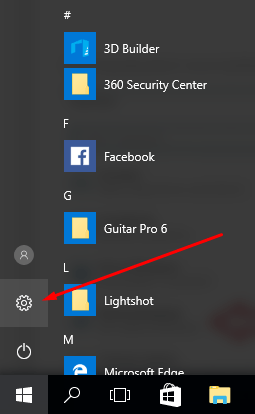
Ako vykonať kalibráciu
Kalibrácia batérie je, že musíte najprv plne nabiť batériu a potom ho vypustiť na samorovoľný koniec. Túto operáciu je lepšie opakovať dvakrát. Tento proces sa nezlepší a nebude zhoršiť stav batérie, ale umožní, aby systém presnejšie určiť maximálne množstvo batérie. Je potrebné, aby počítač vždy určil presne to, čo je nabitá batéria.
Užitočné miniaplikácie
Aby ste mohli vždy vidieť, koľko percent poplatkov vľavo, kým sa počítač nevypne, môžete použiť špeciálne miniaplikácie. Umožňujú vám, aby ste na pracovnej ploche priniesli všetky potrebné štatistiky o štatistike batérie. Na internete nájdete veľa widgetov s rôznym dizajnom a dizajnom, väčšina z nich sú distribuované zdarma. Môžete napríklad použiť program CircleColor batérie, ktorý je možné stiahnuť z nasledujúceho odkazu -
http://wingdt.com/circlecolor-battery.html. Po inštalácii sa na pracovnej ploche zobrazí kruh, ktorý zmení farbu v závislosti od úrovne nabíjania, ako aj výstupu veľké množstvo Informácie o úrovni účtu v percentách.
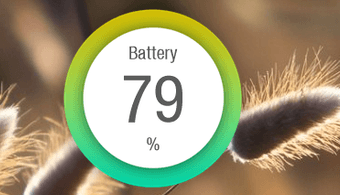 Dizajn CircleColor Battery.
Dizajn CircleColor Battery.
Ak žiadna z vyššie uvedených metód vám pomohlo odstrániť problém batérie, potom jedna vec zostáva, aby sa nosila notebook sám a batériu z neho do servisného strediska, aby ste získali pomoc kvalifikovaných špecialistov. Možno bude musieť kúpiť nová batériaPreto budete vopred posypať všetky údaje o staré, ktoré sú na nálepkách pripojených k nemu. Budú potrebné, aby si kúpil batériu vhodnú pre váš notebook.
Dobrý deň.
Batéria je absolútne v každom notebooku (bez neho je nemysliteľná predstaviť si mobilné zariadenie).
Niekedy sa stane, že prestane nabíjanie: a zdá sa, že notebook je pripojený k sieti a všetky LED diódy na tele sú blikanie a neexistujú žiadne okná kritické chyby Nezobrazuje obrazovku (mimochodom, v týchto prípadoch je tiež, že systém Windows nemusí rozpoznať batériu vôbec, alebo nahlásiť, že "batéria je pripojená, ale nie nabíjanie") ...
V tomto článku sa domnievate, prečo sa to môže stať a čo robiť v tomto prípade.
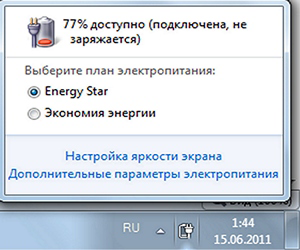
1. Zlyhanie notebooku
Prvá vec, ktorú odporúčam urobiť v prípadoch problémov s batériou, je stratiť nastavenia systému BIOS. Faktom je, že niekedy sa môže vyskytnúť zlyhanie a notebook alebo nebude určiť batériu vôbec, alebo to urobí zle. Často sa to stane, keď užívateľ opustí prenosný počítač, aby pracoval z batérie a zabudne ho vypnúť. Toto je tiež pozorované pri zmene jednej batérie do druhého (najmä ak nová batéria Nie "natívne" od výrobcu).
Ako "úplne" resetovať BIOS:
- Vypnite notebook;
- Vyberte z nej batérie;
- Vypnite ho zo siete (z nabíjačky);
- Kliknite na tlačidlo na (napájanie) notebooku a podržte 30-60 sekúnd;
- Pripojte notebook do siete (zatiaľ bez batérie);
- Zapnite notebook a zadajte BIOS (Ako vstúpiť do systému BIOS, vstupné tlačidlá :);
- Resetujte nastavenia systému BIOS na optimálne, pozrite sa na "Nakladače", zvyčajne v ponuke Exit (viac o tom :);
- Uložte nastavenia systému BIOS a vypnite notebook (jednoducho môžete stlačiť tlačidlo napájania na 10 sekúnd.);
- Odpojte notebook zo siete (z nabíjačky);
- Vložte batériu do notebooku, pripojte nabíjačku a zapnite laptop.
Veľmi často po týchto jednoduchých akciách vám Windows oznámia, že "batéria je pripojená, nabíjanie." Ak nie - budeme sa zaoberať ďalej ...
2. Utility od výrobcu notebooku
Niektoré uvoľnenie výrobcu notebooku Špeciálne nástroje Kontrolovať stav nabíjateľná batéria notebook. Všetci by boli dobré, keby boli kontrolované len, ale niekedy predpokladajú úlohu "optimalizátora" s batériou.
Napríklad v niektorých modeloch lenovo notebooky Špeciálny manažér batérie je predinštalovaný. Existuje niekoľko režimov, najzaujímavejšie z nich:
- Optimálna životnosť batérie;
- Najlepší čas Služba batérie.
Takže v niektorých prípadoch, keď je zapnutý druhá prevádzka - batéria prestane nabíjanie ...
Čo robiť v tomto prípade:
- Prepnite režim manažéra a skúste batériu znova nabíjať;
- Zakázať podobný programový manažér a znova skontrolujte (niekedy bez vymazania tohto programu nemôže urobiť).
DÔLEŽITÉ! Pred vymazaním takýchto nástrojov od výrobcu spätný systém (Aby ste mohli obnoviť OS v pôvodnom formulári). Je možné, že takýto nástroj ovplyvňuje nielen batériu, ale aj ďalšie komponenty.
3. Práca napájania ...
Je možné, že batéria a nič ... Faktom je, že v priebehu času, vstup pre výživu v notebooku už nemôže byť taký hustý a keď to odíde - jedlo zo siete zmizne (kvôli tejto batérii a bude nie je účtovaný).
Skontrolujte, či je dosť jednoduchý:
4. Stará batéria nenabíja alebo nie je úplne nabitá
Ak nie je batéria nabitá, ktorá sa už dlhú dobu používa - problém môže byť v IT sám (regulátor batérie alebo kontajner už môže byť výstupom).
Faktom je, že v priebehu času, po množstve nabíjania / výtlačných cyklov, batéria začne stratiť svoju kapacitu (mnohí ľudia hovoria jednoducho "sedieť"). Výsledkom je, že sa rýchlo vypúšťa a nie je úplne nabitá (t.j. reálna kapacita V čase výroby sa stala oveľa menšia ako výrobca).
Teraz je otázkou, ako zistiť skutočnú kapacitu batérie a stupeň opotrebovania batérie?
Napríklad, rád používam program Aida 64 viac (podrobnejšie o ňom, môžete sa naučiť z odkazu vyššie).

Venujte pozornosť parametrovi: "Súčasná kapacita". V ideálnom prípade by sa malo rovnať kapacity pasu batérie. Ako sa vykonáva (v priemere 5-10% ročne) sa skutočná kapacita zníži. Všetko, samozrejme, závisí od toho, ako je prenosný počítač ovládaný, a kvalita samotnej batérie.
Keď je skutočná kapacita batérie nižšia ako 30% a viac - sa odporúča vymeniť batériu novej. Najmä, ak často prenášate notebook.
Mám na tom všetko. Mimochodom, batéria sa uvažuje spotrebný materiál A často nie sú zahrnuté v záruke výrobcu! Buďte opatrní, keď si kúpite nový notebook.
Veľa štastia!
Sociálne tlačidlá.
Dokonca aj na nových netbookoch a dell notebooky, MSI, Toshiba, Samsung, ASUS, ASER, HP, Lenovo atď. systém Windows 7 a Windows 8 je problém s indikáciou nabitia batérie. Tento problém sa najčastejšie rieši veľmi rýchlo, bez zásahu tretej strany, či už ide o servisné stredisko alebo miestny Kulibín s spájkovacím železom. V zásobníku sa zvyčajne zobrazí správa, na ikonu batérie je "pripojená nebola účtovaná" "dostupná, nie nabíjanie" a akékoľvek% poplatku.
Rozhoduje nasledovne:
Metóda 1.
- Štart -\u003e Vypnutie
- Odpojenie napájacieho kábla notebooku
- Batériu jemne vyberte
- Stlačte tlačidlo POWER a podržte dvadsať sekúnd (tento postup bez batérie v netbooku / notebooku)
- Odstráňte prst z tlačidla napájania)
- Vložte batériu späť
- Zapnite notebook
- Po stiahnutí operačný systém Pozrite sa na ikonu nabitia batérie, ak je náboj malý, potom pripojte napájací kábel.
Metóda 2.
- Vypnúť bp
- Vypnite notebook
- Vytiahnite batériu
- Pripojte BP
- Zapnite notebook
- Zadajte správcu zariadení, úseku batérie a odstrániť "batériu s riadením kompatibilným s ACPI (Microsoft)". Ak existuje niekoľko takýchto (hoci jeden je zvyčajne jeden), potom všetko odstránite.
- Vypnite notebook
- Vypnúť bp
- Vložte batériu
- Pripojte BP
- Zapnite notebook
Metóda 3.
Normálna nabíjačka batérie brzdí výživový nástroj od výrobcu notebookov. Najmä Lenovo G 570 len včera z obchodu upozorním, že 50% atď. nenabíja. Medzi predinštalovaným softvérom je manažér, ktorý ukradne režimy batérie. Hlavné režimy sú dve: 1 - "optimálna životnosť batérie" a 2 - "najlepšia životnosť batérie".
Číslo režimu 2 nenabíja batériu, prepneme na prvý, a okamžite presunul ikonu, "išiel nabitie. V XP, títo manažéri neprispôsobili. A ak napísali, dali oddelene na diskoch. Nie je to ani konflikt, ale nedorozumenie ...
Dúfam, že je problém vyriešený. A nezabudnite, kedy Úplný poplatok Batérie, dokonca aj na odstránenie napájacieho kábla, takže batéria bude trvať dlhšie.
V prípade, že problém zostáva, na stiahnutie aktualizovať BIOS. Na internetovej stránke výrobcu.
